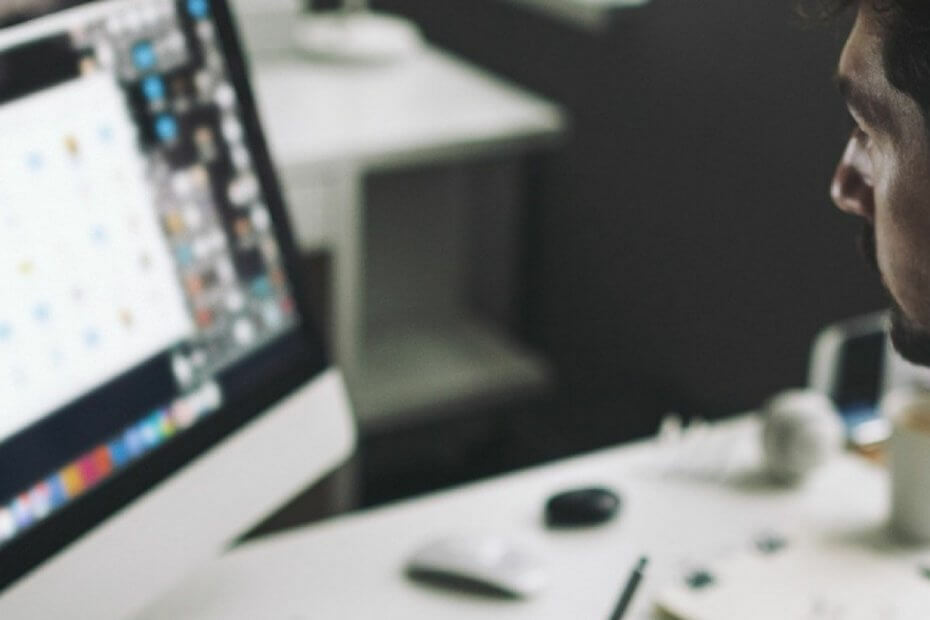
Diese Software repariert häufige Computerfehler, schützt Sie vor Dateiverlust, Malware, Hardwarefehlern und optimiert Ihren PC für maximale Leistung. Beheben Sie PC-Probleme und entfernen Sie Viren jetzt in 3 einfachen Schritten:
- Laden Sie das Restoro PC-Reparatur-Tool herunter das kommt mit patentierten Technologien (Patent verfügbar Hier).
- Klicken Scan starten um Windows-Probleme zu finden, die PC-Probleme verursachen könnten.
- Klicken Repariere alles um Probleme zu beheben, die die Sicherheit und Leistung Ihres Computers beeinträchtigen
- Restoro wurde heruntergeladen von 0 Leser in diesem Monat.
Da viele von Ihnen weiterhin Live Mail verwenden, stellen Sie sicher, dass es manchmal schief geht. Windows Live Mail Anhangsprobleme nehmen definitiv ihren Platz in der langen Liste der Fehler ein, mit denen Benutzer ständig konfrontiert sind.
Wenn Live Mail einen erhaltenen Anhang blockiert, wird eine Warnmeldung angezeigt, die Sie sicher bereits auswendig kennen. Die Nachricht lautet
Unzulässiger Dateityp. Datei deaktiviert.Bereit, das zu ändern? In diesem Artikel haben wir einige Verfahren zur Fehlerbehebung aufgelistet, die Ihnen bei der Behebung verschiedener Fehler bei Live Mail-Anhängen helfen.
Wie kann ich Probleme mit Windows Live Mail-Anhängen beheben?
1. Verwenden Sie die Reparaturfunktion
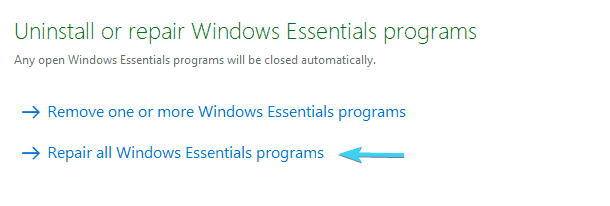
- In dem Windows-Suchleiste, Art Steuerung und öffnen Schalttafel.
- Klicken Programme.
- Klicken Sie unter Programme auf Ein Programm deinstallieren.
- Suchen nach Windows Live Essentials in dem Liste der aktuell installierten Programme, dann doppelklicken Sie darauf.
- Klicken Reparieren Sie alle Windows Live-Programme.
- Starten Sie danach Ihren Computer neu, damit die Einstellungen wirksam werden.
Anstatt die Essentials Suite von Anfang an neu zu installieren und an das Schlimmste zu denken, empfehlen wir, sich an die Repair-Funktion zu wenden.
- Sie können die Systemsteuerung nicht öffnen? Sehen Sie sich diese Schritt-für-Schritt-Anleitung an, um eine Lösung zu finden.
2. Verwenden Sie einen Desktop-E-Mail-Client eines Drittanbieters für Windows
Sie können eine vertrauenswürdige Windows Live Mail-Alternative für Ihre Anforderungen an Dateianhänge verwenden.
Mailbird ist ein leistungsstarkes und hochgradig anpassbares Tool, mit dem Sie Ihre E-Mails, Kontakte und Dateien von mehreren Konten in einem einzigen Posteingang verwalten können. So importieren Sie Ihr Live Mail-Konto in Mailbird, um die gewünschten Anhänge anzuzeigen:
- Mailbird herunterladen und installieren and
- Wählen die Einstellungen aus dem Hauptmenü und gehen Sie zum Registerkarte Konten
- Klick auf das Schaltfläche hinzufügen und dann weiter Importieren
- Wählen Sie das Konto aus, das Sie importieren möchten
- Geben Sie Ihr Passwort ein und warten Sie, bis der Vorgang abgeschlossen ist
⇒ Holen Sie sich Mailbird
3. Ändern Sie die Sicherheitsoptionen, wenn Live-Mail-Anhänge nicht angezeigt werden
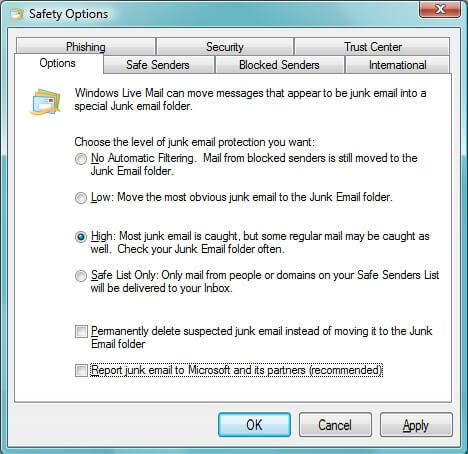
- Melden Sie sich zunächst bei Live Mail an.
- Drücke den Blaue Registerkarte in der oberen linken Ecke.
- Bewegen Sie Ihre Maus zu Optionen.
- Das Optionsmenü enthält weitere Untermenüs. Klicken Sie auf das mit der Aufschrift Sicherheitsoptionen.
- Klicken Sichere Absender.
- Klicken Hinzufügen.
- Geben Sie nun die E-Mail-Adresse des Absenders.
- Klicken OK.
- Klicken Anwenden, dann klick OK.
- Zurückkehren zu Optionen >Sicherheitsoptionen.
- Klicken Optionen.
- Sie haben dies höchstwahrscheinlich auf eingestellt Hoch (in diesem Fall werden die meisten Junk-E-Mails abgefangen) an einem bestimmten Punkt, aber versuchen Sie es mit der Auswahl Niedrig diesmal.
- Klicken Bewerben und bestätigen.
Wenn Live Mail-Anhänge überhaupt nicht angezeigt werden, versuchen Sie, den Absender der E-Mail zu Ihrem hinzuzufügen Liste sicherer Absender. Dann setze Sicherheitsoptionen zu Niedrig.
Dies könnte Ihnen helfen, aber es ist ratsam, sich für diese weniger restriktive Option zu entscheiden, wenn Sie nicht viele Junk-Nachrichten erhalten oder nur die Nachrichten filtern möchten, die am offensichtlichsten sind.
Betrachten Sie auch ein Antivirus mit Antispam um alle Junk-E-Mails loszuwerden.
4. Ändern Sie die Sicherheitseinstellungen, wenn Windows Live Mail keine Anhänge herunterlädt
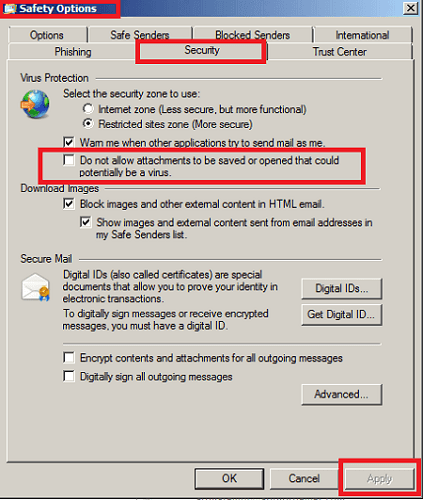
- Gehen Sie zu Windows Live Mail.
- Wenn Windows Live Mail geöffnet wird, geben Sie ein Startseite > Junk.
- Finden Sie die Registerkarte Sicherheitsoptionen und klicken Sie darauf.
- Gehe zum Registerkarte Sicherheit Security Nächster.
- Sie müssen das Kontrollkästchen neben deaktivieren Das Speichern oder Öffnen von Anhängen, die möglicherweise ein Virus sein könnten, nicht zulassen.
- Bestätigen Sie durch Anklicken Anwenden.
Wenn die vorherigen Schritte nicht erfolgreich waren und Live Mail keine Anhänge herunterlädt, können Sie auch eine Sicherheitseinstellung ändern.
Wir raten Ihnen jedoch dringend davon ab, diese Aktion durchzuführen. Das Deaktivieren dieser Option macht Ihren Computer anfällig für Viren und birgt daher einige potenzielle Risiken.
5. Holen Sie sich die Administratorberechtigung, wenn Windows Live Mail keine PDF-Anhänge öffnet
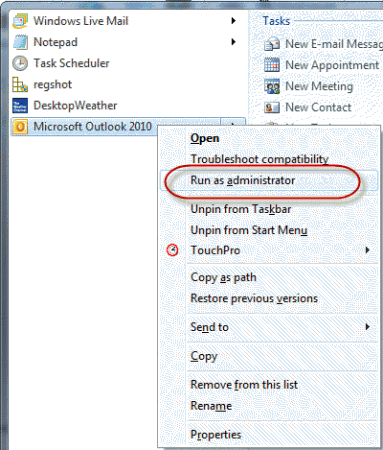
- Klicken Sie mit der rechten Maustaste auf das Live-Mail-Symbol.
- Gehe zu Eigenschaften > Kompatibilität.
- Aktivieren Sie dort das Kästchen neben Führen Sie dieses Programm als Administrator aus.
- Klicken Anwenden.
- Wählen Sie auch Verknüpfung > Erweitert.
- Prüfen Als Administrator ausführen.
- Klicken OK.
Wenn Windows Live Mail keine PDF-Anhänge öffnet, können Sie noch etwas versuchen. Folgen Sie den oben beschriebenen Schritten.
Wenn Administratoroption ist ausgegraut, Rechtsklick darauf, wählen Dateispeicherort öffnen und Rechtsklick WLMAIL.EXE. Wiederholen Sie dann den Vorgang.
- Wenn Sie auf Als Administrator ausführen klicken, passiert nichts. Keine Sorge, wir haben die richtige Lösung für Sie.
6. Deinstallieren, dann installieren Sie Windows Essentials zurück
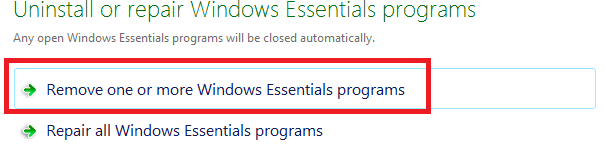
- Gehe zu Schalttafel.
- Von dem Kategorieansicht, wählen Ein Programm deinstallieren.
- Doppelklicken Sie auf Windows Essentials.
- Klicken Entfernen Sie ein oder mehrere Windows Live-Programme.
- Wählen Sie die Programme aus, die Sie deinstallieren möchten, und klicken Sie dann auf Deinstallieren.
- Gehe zu Wiederherstellungsmanager.
- Klicken Neuinstallation des Softwareprogramms unter Ich brauche sofort Hilfe.
- Auf der Willkommensbildschirm für die Neuinstallation des Softwareprogramms, klicken Nächster.
- Schau in den Liste der werkseitig installierten Programme für die Neuinstallation von Windows Live Mail.
- Wenn Live Mail dort nicht aufgeführt ist, wählen Sie Das Programm ist nicht in der Liste.
- Klicken Nächster und befolgen Sie die Anweisungen, um das Programm neu zu installieren.
Wir haben einen letzten Schritt zur Fehlerbehebung, nachdem alle diese Verfahren durchgeführt wurden. Wir empfehlen Ihnen, Ihr Konto in Windows Live Mail zu entfernen. Installieren Sie es dann über das hier beschriebene Verfahren erneut.
Weitere Informationen zum Deinstallieren von Programmen und Apps in Windows 10 finden Sie hier ausführliche Anleitung.
Wenn Window Live Mail das Herunterladen oder Öffnen von Anhängen nicht zulässt, haben Benutzer auch versucht, ein früheres Systemabbild/-backup wiederherzustellen oder Verbinden ihres Gmail-Kontos mit Outlook.
Bei weiteren Fragen oder Anregungen können Sie sich gerne unten im Kommentarbereich melden.
LESEN SIE AUCH:
- Was tun, wenn meine Windows Live Mail-Kontakte verschwinden
- Fix: Windows Live Mail-Fehler 0x8007007A unter Windows 10
- Live Mail akzeptiert das Passwort nicht? Probieren Sie diese Korrekturen aus
 Haben Sie immer noch Probleme?Beheben Sie sie mit diesem Tool:
Haben Sie immer noch Probleme?Beheben Sie sie mit diesem Tool:
- Laden Sie dieses PC-Reparatur-Tool herunter auf TrustPilot.com als großartig bewertet (Download beginnt auf dieser Seite).
- Klicken Scan starten um Windows-Probleme zu finden, die PC-Probleme verursachen könnten.
- Klicken Repariere alles um Probleme mit patentierten Technologien zu beheben (Exklusiver Rabatt für unsere Leser).
Restoro wurde heruntergeladen von 0 Leser in diesem Monat.
